文章目录
目的: 想要使用pycharm开发,但不同项目需要的环境:如Python版本、各种依赖包不同,且存在包冲突的问题。因此采用多个 虚拟环境,根据不同项目切换环境是最好的选择, conda为不二之选。conda最方便的在于自动管理包的所有依赖项,一个下载指令就完成一切,不用像pip那样麻烦。但pip的资源可能更多一些,也许少数情况下conda实在找不到资源,就用pip
总体思路:用conda下载包,pycharm里面选对应的虚拟环境为解释器
conda配置【以下操作都在anaconda PowerShell Prompt】:
1. 常用指令
conda特有的虚拟环境功能非常好用。一些conda常用指令:
#显示所有的虚拟环境列表:
conda env list
#切换环境(这里需要把虚拟环境的整个路径名输入)
conda activate ....
#切换环境后,如果使用pip,则默认将包安装到当前环境下
#罗列现有的包 及下载源
conda list
#安装特定包(设置好对应的配置文件后直接这样用)
conda install 包名= 版本
2. 配置文件
目标:conda几乎所有重要的配置信息,如下载源(添加镜像)、设置代理(如果用了科学上网必须配置代理)
查看配置文件位置:
conda info
其中 user config file 就是配置文件 .condarc
输入以下内容,使用清华源,大多数包都可以安装了。清华源找不到就换换豆瓣啥的
channels:
- https://mirrors.tuna.tsinghua.edu.cn/anaconda/cloud/conda-forge/
- https://mirrors.tuna.tsinghua.edu.cn/anaconda/pkgs/free/
- defaults
show_channel_urls: true
envs_dirs:
- D:\DevTools\Anaconda3-5.2.0\envs
- D:\DevTools\Anaconda3-5.2.0\AppData\Local\conda\conda\envs
pkgs_dirs:
- D:\DevTools\Anaconda3-5.2.0\pkgs
- D:\DevTools\Anaconda3-5.2.0\AppData\Local\conda\conda\pkgs
#代理端口号依据实际情况改。比如打开windows的 “代理服务器设置”看一看
proxy_servers: {http: 127.0.0.1:7890, https: 127.0.0.1:7890}
3. 现在使用
conda install 包名=版本
就可以安装了。
需要注意:
安装时如果随便按回车键,就会跳过这个包的安装,最后给你提示说下载校验码不对。那就再安装一次,然后不要随便敲键盘了。conda只会安装缺失的包
pycharm设置conda解释器
- 找到File->Settings->Project ***->Python Interpreter

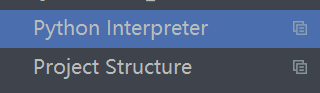
2.如果之前在pycharm曾经添加过conda解释器,那么直接点下三角,就可以出现想要切换的解释器。选中,保存即可。
 3. 如果是将新的虚拟环境加入pycharm,则点击旁边的设置小齿轮:add
3. 如果是将新的虚拟环境加入pycharm,则点击旁边的设置小齿轮:add
 4.选中“Existing environment”
4.选中“Existing environment”
5.interpreter选中想要的环境, ok即可

pip
一般流程是写代码用pycharm,下载包打开shell 用conda
也可以通过pycharm使用pip安装包
1. 环境变量
pycharm用的pip似乎是系统环境变量里面的pip,也就是由环境变量里面的Python指定的。先把环境变量的python设置为新虚拟环境的Python
2. 设置pip的下载配置
参考:https://zhuanlan.zhihu.com/p/108307232
3. pycharm详细用pip安装包的地方:(注意把右面conda的那个小徽标去掉,不使用conda的包管理器)






















 2566
2566











 被折叠的 条评论
为什么被折叠?
被折叠的 条评论
为什么被折叠?








